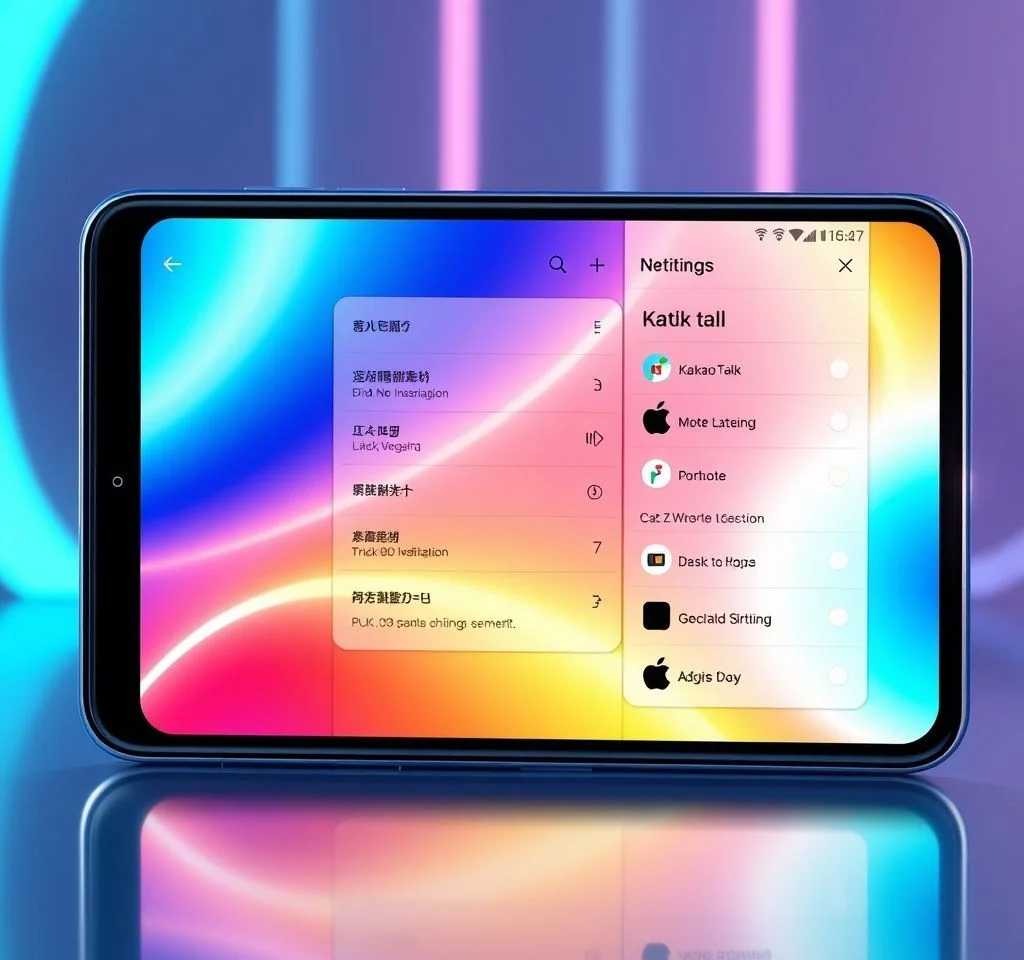
삼성 갤럭시 사용자들이 가장 아쉬워하는 부분 중 하나가 알림 시스템입니다. 아이폰은 알림이 순차적으로 배열되어 지난 알림까지 모두 확인할 수 있지만, 갤럭시는 최신 알림만 표시되어 불편함이 있었습니다. 하지만 갤럭시 굿락의 노티스타 모듈을 활용하면 아이폰과 동일한 알림 시스템을 구현할 수 있습니다. 굿락은 삼성에서 갤럭시 사용자를 위해 제공하는 공식 커스터마이징 도구로, 다양한 모듈을 통해 기본 시스템에서 제공하지 않는 고급 기능들을 추가할 수 있습니다.
갤럭시 굿락 노티스타란 무엇인가
노티스타는 갤럭시 굿락의 핵심 모듈 중 하나로, 알림 관리와 기록 보관을 위한 전문 도구입니다. 이 모듈은 삼성의 공식 굿락 플랫폼을 통해 제공되며, 기본 안드로이드 알림 시스템보다 훨씬 강력한 기능을 제공합니다. 노티스타를 사용하면 알림을 앱별로 분류하고, 특정 키워드로 필터링하며, 원하는 기간 동안 알림을 보관할 수 있습니다. 특히 카카오톡과 같은 메신저 앱의 긴 메시지도 미리보기로 확인할 수 있어, 앱을 직접 실행하지 않고도 내용을 파악할 수 있습니다. 또한 잠금화면에서 직접 접근할 수 있는 기능도 제공하여 편의성을 극대화했습니다.
굿락 설치 및 노티스타 활성화 방법
굿락 설치는 갤럭시 스토어를 통해서만 가능합니다. 구글 플레이 스토어에서는 다운로드할 수 없으므로 주의해야 합니다. 먼저 갤럭시 스토어 앱을 열고 검색창에 굿락을 입력합니다. 검색 결과에서 삼성 공식 굿락 앱을 찾아 설치 버튼을 눌러줍니다. 설치가 완료되면 굿락 앱을 실행하고 하단의 갤럭시 꾸미기 섹션으로 이동합니다. 여기서 노티스타를 찾아 다운로드 화살표를 클릭하면 갤럭시 스토어로 연결되어 해당 모듈을 설치할 수 있습니다.
- 갤럭시 스토어에서 굿락 검색 후 설치
- 굿락 앱 실행 후 갤럭시 꾸미기 메뉴 선택
- 노티스타 모듈 다운로드 및 설치
- 노티스타 활성화 토글 스위치 켜기
노티스타 핵심 설정 및 맞춤 구성
노티스타가 설치되면 먼저 모듈을 활성화해야 합니다. 노티스타 앱을 실행하고 상단의 활성화 토글을 켜줍니다. 그다음 애플리케이션 목록 메뉴로 들어가 알림을 받을 앱들을 선택합니다. 기본적으로 모든 앱의 알림이 활성화되어 있으므로, 불필요한 앱들은 비활성화하여 정말 중요한 알림만 관리할 수 있습니다. 삼성 굿락 전문가들이 추천하는 방법은 소셜미디어, 메신저, 이메일 앱만 선별적으로 활성화하는 것입니다.
| 설정 항목 | 기능 설명 | 권장 설정 |
|---|---|---|
| 알림 저장 기간 | 알림을 보관할 기간 설정 | 30일 (기본값) |
| 삭제 방지 앱 | 전체 삭제 시에도 보존할 앱 | 메신저, 이메일 앱 |
| 잠금화면 아이콘 | 잠금화면에서 노티스타 접근 | 활성화 권장 |
| 사용자 필터 | 키워드 기반 알림 필터링 | 긴급 상황 키워드 추가 |
아이폰 스타일 알림 시스템 구현하기
노티스타의 가장 큰 장점은 아이폰과 같은 순차적 알림 표시 시스템입니다. 잠금화면에서 화살표를 위로 밀어 올리면 노티스타 알림창으로 이동할 수 있습니다. 여기서는 최신 알림부터 과거 알림까지 시간순으로 정렬되어 표시됩니다. 특히 카카오톡의 경우 기본 시스템보다 훨씬 긴 메시지 미리보기가 가능합니다. 노티스타 활용 가이드에 따르면 엣지패널의 78자 미리보기보다 훨씬 많은 내용을 확인할 수 있어 장문의 메시지 처리에 효과적입니다.
또한 사용자 정의 필터 기능을 통해 특정 키워드가 포함된 알림만 별도로 관리할 수 있습니다. 예를 들어 응급상황이나 업무 관련 키워드를 설정하면 해당 내용이 포함된 알림은 특별히 표시되어 놓치지 않을 수 있습니다.
고급 활용 팁과 문제 해결
노티스타를 더욱 효과적으로 사용하기 위한 고급 팁들을 소개합니다. 먼저 잠금화면 아이콘의 위치와 투명도를 조절할 수 있습니다. 굿락 앱에서 노티스타 설정으로 들어가 잠금화면 시작 아이콘 설정을 선택하면 색상, 투명도, 위치를 자유롭게 조정할 수 있습니다. 이를 통해 개인의 사용 패턴에 맞는 최적의 접근성을 확보할 수 있습니다.
간혹 노티스타가 제대로 작동하지 않는 경우가 있는데, 이는 대부분 권한 설정 문제입니다. 안드로이드 센트럴의 굿락 가이드에서 제시하는 해결 방법은 설정에서 앱 권한을 확인하고 알림 접근 권한이 제대로 부여되었는지 확인하는 것입니다. 또한 배터리 최적화에서 굿락과 노티스타를 제외하여 백그라운드에서 정상 작동하도록 설정해야 합니다. 정기적인 업데이트도 중요한데, 갤럭시 스토어를 통해 최신 버전을 유지하면 원UI 업데이트와의 호환성 문제를 예방할 수 있습니다.



